Opprette signaturer og sende automatiske svar i Outlook på nettet
Gjelder for
Med Outlook på nettet sparer du tid ved å opprette en signatur for e-postmeldingene dine, og slå på automatiske svar når du er på ferie eller vil la andre få vite at du kommer til å svare på e-post.
Opprette en signatur
-
Velg Innstillinger > E - > Skriv og svar.
-
Opprett signaturen din.
-
Velg standardsignaturen for nye meldinger og svar.
-
Velg Lagre.
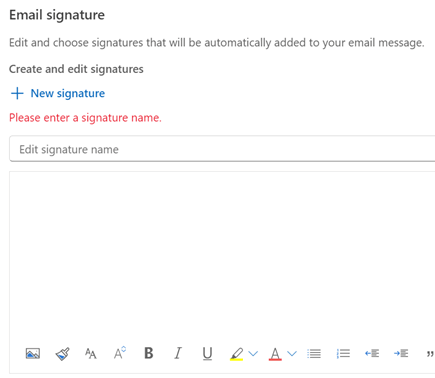
Send automatiske svar
I Gmail aktiverer du ferieresponderen for å få svar sendt automatisk mens du er borte. I Outlook kalles dette automatiske svar eller opprettelse av en fraværsmelding. Slik konfigurerer du det:
-
Velg Innstillinger > E-> Automatiske svar.
-
Velg Slå på automatiske svar.
-
Velg om du bare vil sende svar i løpet av en tidsperiode.
-
Legg til en melding for de i organisasjonen, og velg om du vil at en melding skal sendes til personer utenfor organisasjonen.
-
Velg Lagre.
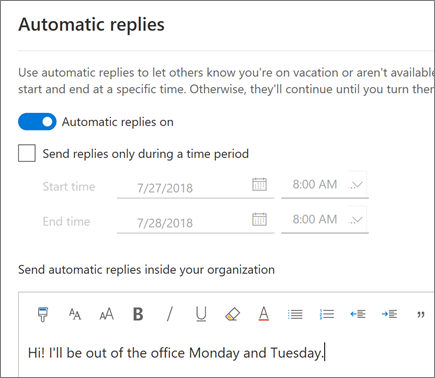
Obs!: Funksjoner og informasjon i denne veiledningen gjelder for Outlook på nettet som er tilgjengelig gjennom Microsoft 365.










